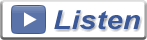Mungkin ramai di antara kita yang sering tertanya-tanya Pc/laptop aku kenapa ya?tiba-tiba lembablah pulak,mana pulak perginya folder option aku ni?.Mungkin ada yang tidak perasan perkara seperti di atas dan tidak kurang juga yang tidak menghiraukan apa yang telah berlaku.Mungkin ini tanda-tanda pc/laptop kesayangan anda telah dijangkiti virus yang suatu hari nanti akan memeningkan kepala anda jika tidak diambil perhatian yang sewajarnya.Tapi kali ini saya tidak akan membincangkan cara-cara untuk membuang virus,mungkin pada artikel yang akan datang.Berikut adalah antara simptom-simptom yang kerap berlaku bila virus tersebar pada sesebuah pc/laptop :
- (System Slowing Down).Pc/laptop anda menjadi perlahan,tidak seperti dulu.Nak tunggu start up tu lambat sangat.Ini adalah simptom yang biasa kita lalui,namun tidak juga mengesahkan 100% pc/laptop terkena virus,ini kerana jika terlalu banyak memasang perisian juga akan melembabkan pc/laptop anda.Faktor RAM juga bersangkut paut.Tetapi jika pc/laptop anda tidak ada sofware yang banyak,malah RAM anda telah berada pada tahap maximum muatan,tetapi system anda lembab dan perlahan,besar kemungkinan system pc/laptop anda telah dijangkiti virus.
- (Folder Option Missing).Mungkin anda tidak akan mengesyaki pc/laptop anda diserang virus jika anda bukan seorang pengguna yang sering menyembunyikan folder atau fail.Bagi yang kaki sembunyikan fail mungkin ini akan menjadi masalah besar.Fail sudah selamat disembunyi,namun bila hendak view semula fail terbabit folder option pulak hilang.Maka anda juga menjadi mangsa penyembunyian anda sendir ^_^.. Malah ada juga kes folder option tidak hilang,tetapi bila klik pada pilihan show hidden files dan apply,tidak ada apa-apa yang berlaku.Fail yang hidden masih tidak kelihatan.Tetapi ada juga sesetangah organisasi yang sengaja disable folder option untuk melindungi peralatan ICT mereka.Jangan pula anda terkejut ya.. ^_^.Tujuan virus menyembunyikan folder option atau disable aplikasi berkenaan adalah untuk mengelakkan anda dari melihat fail virus tersebut.Ini penting bagi virus tersebut untuk mengelak dari dimusnahkan dan dikesan.
- (Task Manager Disable)Tiba-tiba web browser anda hang,anda klik pangkah tidak juga dapat end program tersebut.Maka untuk mematikannya di dalam task manager anda tekan Ctrl+Alt+Del.Task manager anda tidak timbul-timbul.Apa yang anda tahu tidak pula pernah disablekan task manager.Inilah salah satu perbuatan jahat virus.Virus akan disablekan task manager anda,agar tidak dapat melihat servis dan tugasan semasa.Ini adalah untuk memastikan proses yang dijalankan oleh virus berkenaan tidak dapat dimatikan.Ini penting bagi virus untuk terus beroperasi dibelakang tabir tanpa disekat.
- (Registry Editor Disable)Dengan rasa marah anda terus membuka registry editor untuk mengesan apa yang telah terjadi pada sistem anda,untuk enable balik folder option dan task manager.Namun sekali lagi anda telah disekat oleh virus berkenaan.Registry editor anda juga telah disable.Kini anda tidak dapat membuang dan mengesan entry virus yang bermaharajalela.
- (Antivirus Disable)Setelah gagal untuk membuka semua pilihan di atas,anda mula tersenyum bila anda teringat tentang Antivirus pada pc/laptop anda.Dengan pantas anda klik pada Antivirus tesebut untuk scan dan membuang virus yang menyakitkan hati itu.Namun Antivirus anda gagal muncul.Malah ada error mengatakan Antivurs anda gagal untuk dilancarkan.Kini Antivirus anda pula telah dilumpuhkan.
- (Access Denied)Anda tidak berputus asa,anda membuka web browser dan terus mencari Antivirus lain di internet.Bila anda pergi saja ke laman tersebut tiba-tiba (The connection has timed out) dengan kata lain capaian ke site keselamatan sebagai contoh laman antivirus,malware remover etc gagal untuk di akses.Virus akan menghalang web browser anda berhubung dengan website berkaitan keselamatn untuk mengelak anda mendpatkan Antvirus yanga akan mengancam keberadaannya pada system anda.
- Wujud pula (File exe dan Autorun .inf)yang tidak anda kenali pada Drive anda sama ada pada local C dan D.Jika anda berjaya membuang fail ini,ia akan muncul semula bila anda restart pc/laptop anda.
- (System Restart Itself)Ini merupakan satu lagi simptom yang berlaku.Malah ini adalah simtom yang amat menyakitkan hati kerana pc/laptop anda restart sendiri pada bila-bila masa ia suka..Malah ada juga yang akan restart bila anda cuba untuk memasang perisian keselamatan tambahan bagi membuang virus tersebut.
Bila anda mengesan berlakunya perkara-perkara di atas,maka ambilah langkah berjaga-jaga dan sewajarnya untuk menyelamatkan pc/laptop anda dari menjadi mangsa virus yang menjangkitinya.Mencegah lebih baik dari mengubat.